Tumman tilan poistaminen käytöstä iPhonessa ja iPadissa
Mitä tietää
- Pyydä Siriä sammuttamaan tumma tila sanomalla: "Hei Siri, sammuta tumma tila."
- Avaa Ohjauskeskus pyyhkäisemällä alaspäin. Pidä sormeasi kirkkauden ilmaisimen päällä. Napauta Tumma tila päällä sammuttaaksesi sen.
- Napauta asetukset > Näyttö ja kirkkaus > Kevyt. Valitse Automaattinen jotta se sammuu automaattisesti.
Tässä artikkelissa käsitellään kolmea tapaa sammuttaa tumma tila iPhonessa ja iPadissa ja asettaa tumma tila, jotta se sammuu automaattisesti. Nämä ohjeet koskevat sekä iPhonea että iPadia, joissa on iPhone 11:n näyttöä kuvaavia kuvakaappauksia.
Tumman tilan poistaminen käytöstä iPhonessa ja iPadissa Sirin avulla
Siri on yksinkertaisin tapa poistaa tumma tila käytöstä iPhonessa tai iPadissa. Jos haluat tietää kuinka sammuttaa musta tausta iPhonessa, tämä on nopein tapa. Tässä on mitä tehdä.
Tarvitset Siri käytössä iPhonessa tai iPadissa ja seuraa näitä ohjeita.
Sano iPhonen tai iPadin lähellä "Hei Siri" ja sitten joko "sammuta tumma tila" tai "sammuta tumma ulkoasu" tai "switch off Dark Mode".
-
Siri vastaa nyt myöntävästi ja sammuttaa tumman tilan puolestasi.
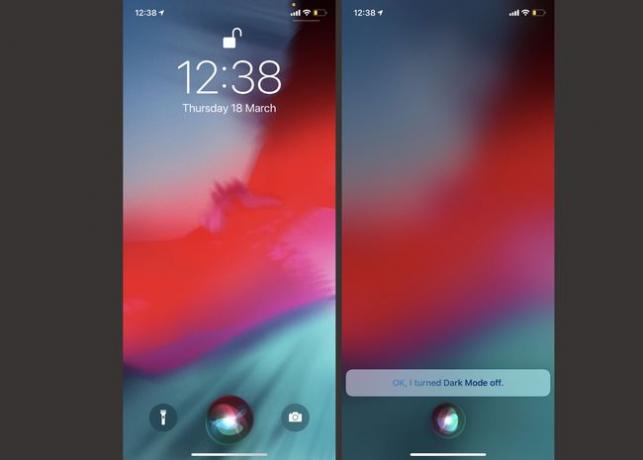
Tumman tilan poistaminen käytöstä iPhonessa ja iPadissa Ohjauskeskuksen avulla
Jos haluat mieluummin poistaa tumman tilan käytöstä käytännönläheisemmillä tavoilla, käytä Ohjauskeskusta. Näin voit sammuttaa Dark Moden tällä tavalla.
Avaa Ohjauskeskus pyyhkäisemällä alas vinosti iPhonen tai iPadin näytön oikeasta yläkulmasta.
Pidä sormeasi kirkkauden ilmaisimen päällä.
-
Napauta Tumma tila päällä vaihtaaksesi sen Dark Mode Off -tilaan.
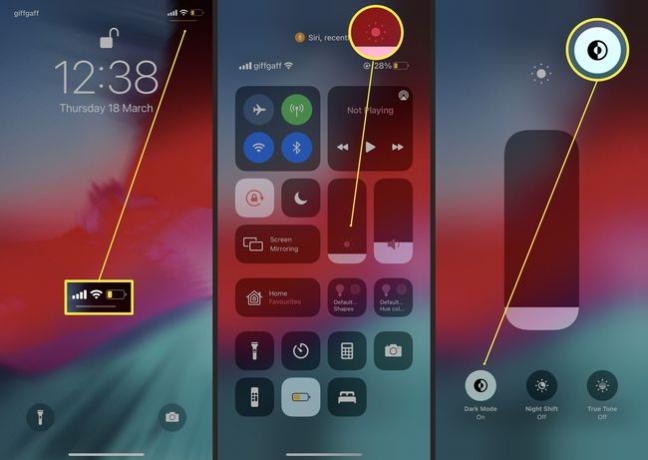
Palaa ohjauskeskukseen napauttamalla näytön tyhjää osaa.
Tumman tilan poistaminen käytöstä iPhonessa ja iPadissa asetusten avulla
Tumman tilan voi myös poistaa käytöstä iPhonen tai iPadin Asetukset-sovelluksen kautta. Sen suorittaminen vie muutaman vaiheen enemmän kuin edellisissä menetelmissä, mutta se on myös mahdollisesti helpoin tapa muistaa, kuinka noudattaa. Tässä on mitä tehdä.
Napauta asetukset.
Napauta Näyttö ja kirkkaus.
-
Napauta Kevyt sammuttaaksesi Dark Moden.
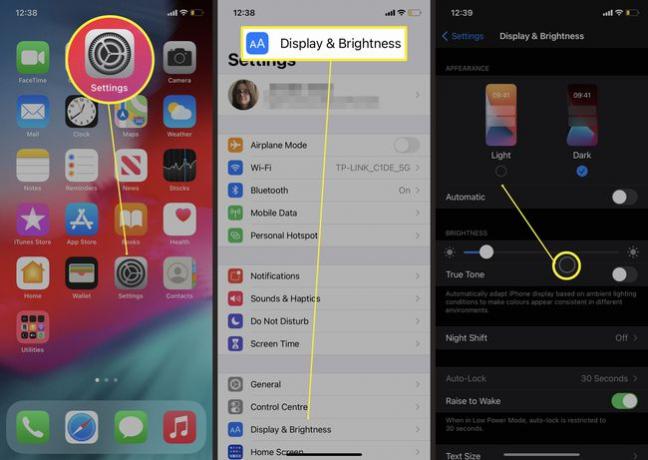
Kuinka sammuttaa tumma tila iPhonessa ja iPadissa automaattisesti
Jos haluat mieluummin vaihtaa vaalean ja tumman tilan välillä automaattisesti koko päivän ajan, kuten illan tullessa, ja silmäsi saattaa tuntea näytön katsomisen rasitusta, on helppoa saada Dark Mode päälle tai pois päältä automaattisesti kellonajan mukaan. Tässä on mitä tehdä.
Napauta asetukset.
Napauta Näyttö ja kirkkaus.
-
Napauta Automaattinen.
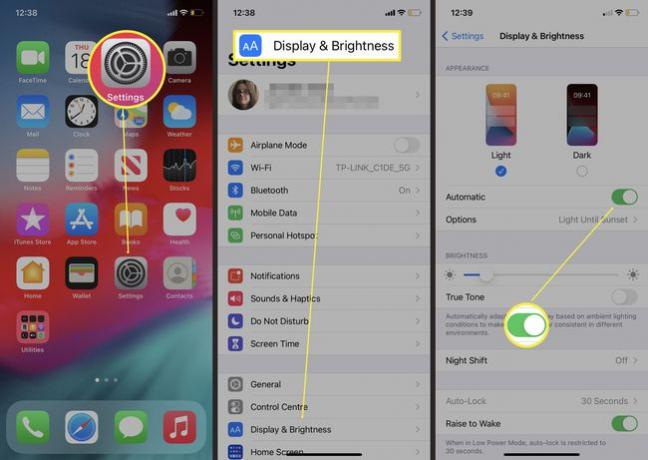
-
Tumma tila aktivoituu nyt automaattisesti, kun aurinko laskee, mutta pysyy muuten pois päältä koko päivän.
Napauta Asetukset > Mukautettu aikataulu muuttaaksesi, kun Tumma tila on kytketty päälle tai pois päältä.
Miksi minun pitäisi sammuttaa tumma tila iPhonessa ja iPadissa?
Dark Mode toimii parhaiten iltaisin ja yöaikaan. Tämä johtuu siitä, että se kääntää iPhonesi tai iPadisi väriteeman, mikä tarkoittaa, että näet tumman taustan ja valkoisen tekstin. Se voi olla vaikea nähdä selvästi päivällä, joten on hyvä idea kytkeä Dark Mode pois päältä tänä aikana.
Kaikki Applen alkuperäiset sovellukset tukevat Dark Modea ja Light Modea, mutta eivät kaikki kolmannen osapuolen sovellukset, mikä tarkoittaa, että joskus saat jatkuvasti Light Mode -kokemuksen joka tapauksessa. Paras vaihtoehto silmien rasittumisen välttämiseksi on säätää kirkkautta automaattisesti, jotta iPhone tai iPad mukautuu päivän kuluessa.
